Page 1

Webes csatlakozáshoz
útmutató
A verzió
HUN
Page 2
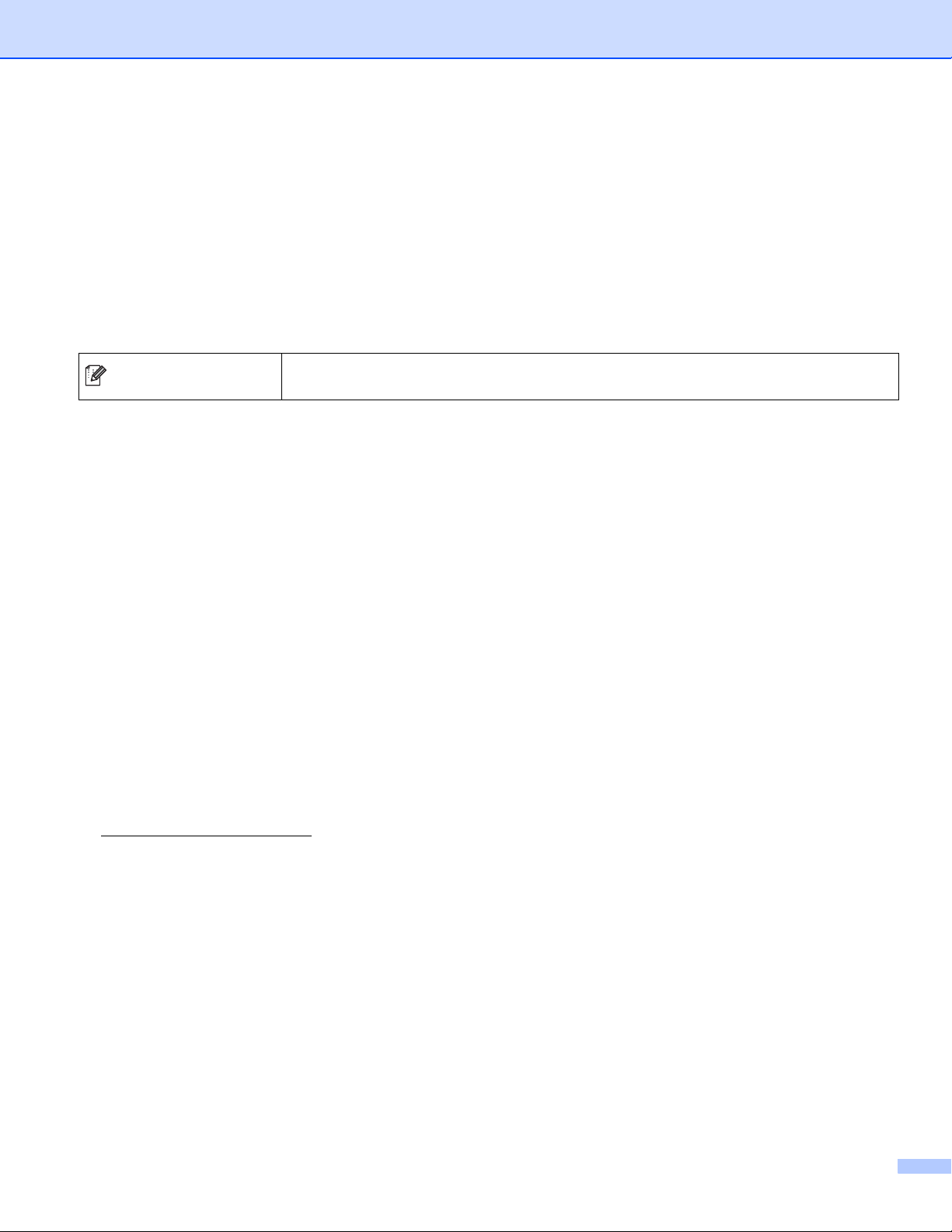
Vonatkozó modellek
Megjegyzés
Ez a Használati útmutató az alábbi modellekre vonatkozik.
DCP-8250DN/MFC-8950DW(T)
Figyelmeztetések meghatározása
A Használati útmutatóban végig az alábbi ikont használjuk:
A Megjegyzések útmutatással szolgálnak a különböző helyzetek kezelésére,
továbbá javaslatokat adnak más funkciók használatához.
Védjegyek
A Brother logó a Brother Industries, Ltd. bejegyzett védjegye.
Az Android és a Google Drive a Google, Inc. védjegye. A végjegyek használata a Google engedélyek hatálya
alá tartozik.
A Windows a Microsoft Corporation bejegyzett védjegye az Egyesült Államokban és más országokban.
Az Apple és a Macintosh az Apple Inc. bejegyzett védjegyei az Egyesült Államokban és más országokban.
Minden vállalat, melynek szoftvere meg van említve a kézikönyvben, rendelkezik a saját tulajdonú
programjaira vonatkozó szoftver licencszerződéssel.
Bármilyen más vállalattól származó márkanév vagy terméknév, mely a Brother termékeken,
kapcsolódó dokumentumokon és bármilyen más anyagon megjelenik, mind a megfelelő birtokos
vállalatok védjegye vagy bejegyzett védjegye.
FONTOS MEGJEGYZÉS
A többi kézikönyv letöltéséhez keresse fel a Brother Solutions Center webhelyét a
http://solutions.brother.com/ címen, és kattintson a Kézikönyvek hivatkozásra azon az oldalon, amelyen
az adott modell található.
Nem minden típus kapható minden egyes országban.
A DCP felhasználók számára: ez a dokumentáció az MFC és DCP modellekre is vonatkozik. Ahol ez a
felhasználói útmutató „MFC” modellt említ, ott az „MFC-xxxx” „DCP-xxxx” modellként értendő.
© 2012 Brother Industries, Ltd. Minden jog fenntartva.
i
Page 3
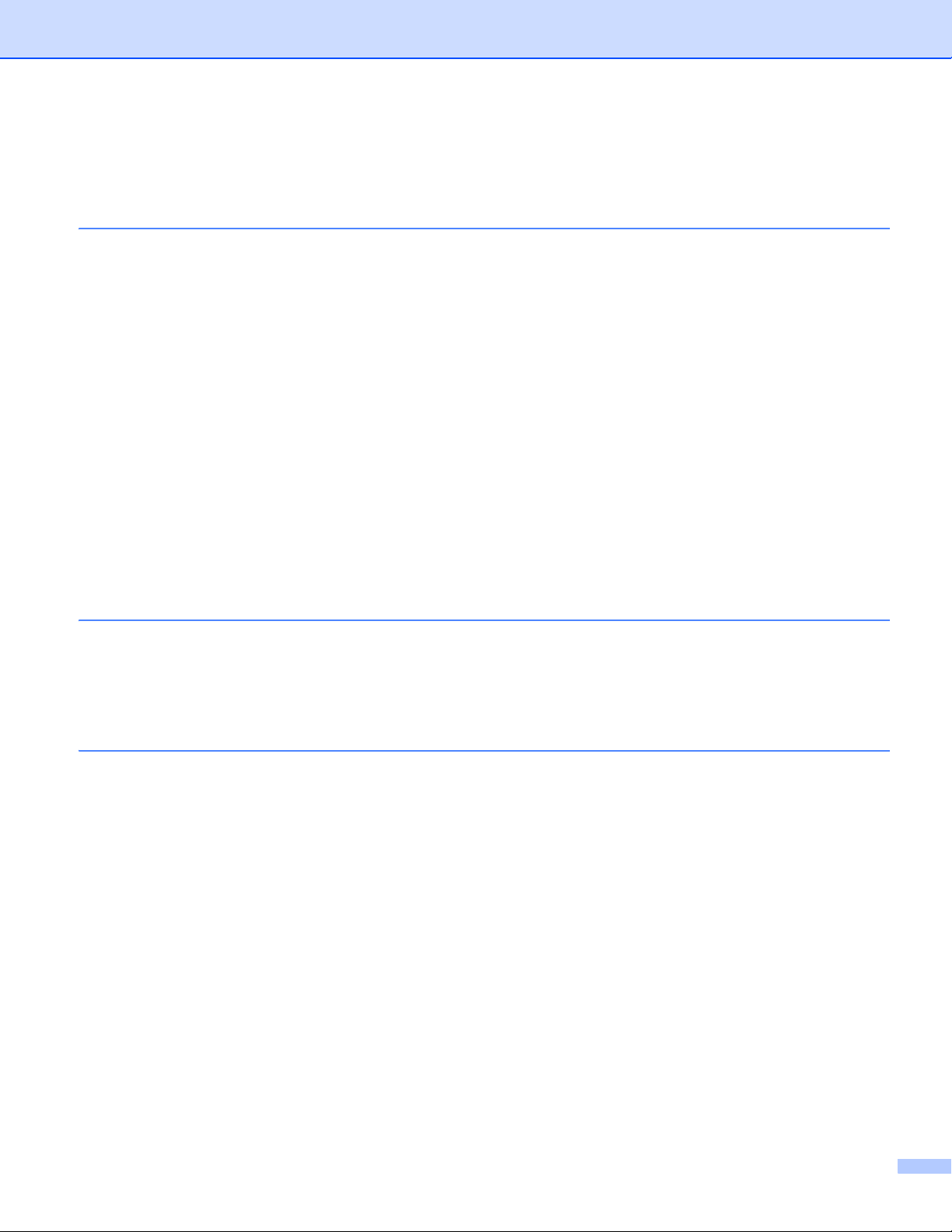
Tartalomjegyzék
1 Bevezető 1
Brother Web Connect szolgáltatás ............................................................................................................1
Elérhető szolgáltatások..............................................................................................................................2
A Brother Web Connect használatához szükséges feltételek ...................................................................3
Fiók a szolgáltatónál ............................................................................................................................3
Internetkapcsolat.................................................................................................................................3
MFL-Pro Suite telepítés.......................................................................................................................3
Proxykiszolgáló beállítása webböngésző használatával...........................................................................4
A proxykiszolgáló beállításainak konfigurálása Web alapú kezelő használatával...............................4
A Brother Web Connect beállítása (A GOOGLE DRIVE™, Dropbox, SkyDrive
szolgáltatásokhoz)..................................................................................................................................5
Áttekintés lépésről lépésre ..................................................................................................................5
Hozzon létre egy fiókot minden kívánt szolgáltatáshoz.......................................................................6
Brother Web Connect hozzáférés igénylése .......................................................................................6
Fiókok regisztrálása és törlése a készüléken......................................................................................8
A Brother Web Connect beállítása (Az EVERNOTE
Áttekintés lépésről lépésre ................................................................................................................10
Hozzon létre egy fiókot az EVERNOTE
Fiókok regisztrálása és törlése a készüléken....................................................................................11
®
-on .....................................................................................11
®
-hoz).....................................................................10
®
és a Box
2 Feltöltés 14
Dokumentumok szkennelése és feltöltése ..............................................................................................14
A GOOGLE DRIVE™, Dropbox, SkyDrive
Az EVERNOTE
Szkennelési beállítások .....................................................................................................................17
®
esetében................................................................................................................16
®
és a Box szolgáltatásokhoz .........................................14
A Hibakeresés 19
Hibaüzenetek...........................................................................................................................................19
ii
Page 4
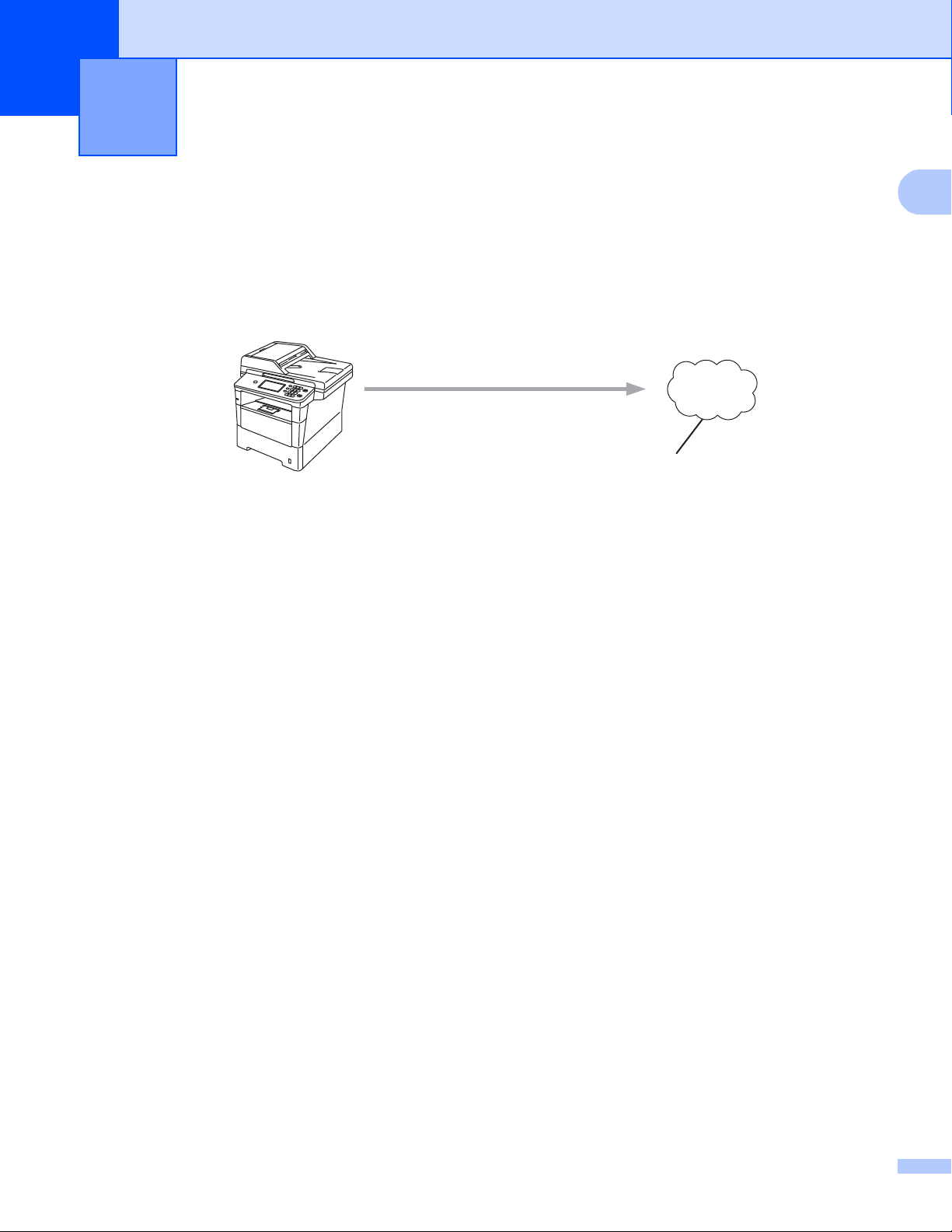
1
1
Szkennelés
Webes szolgáltatás
1
Bevezető 1
Brother Web Connect szolgáltatás 1
Egyes weboldalak olyan szolgáltatásokat nyújtanak, melyekkel a felhasználók képeket tölthetnek fel és
nézhetnek meg a weboldalon. Az Ön Brother készüléke a képek szkennelésére és azoknak az alábbi
szolgáltatásokra történő feltöltésére képes.
1 Fényképek és dokumentumok
1
Page 5
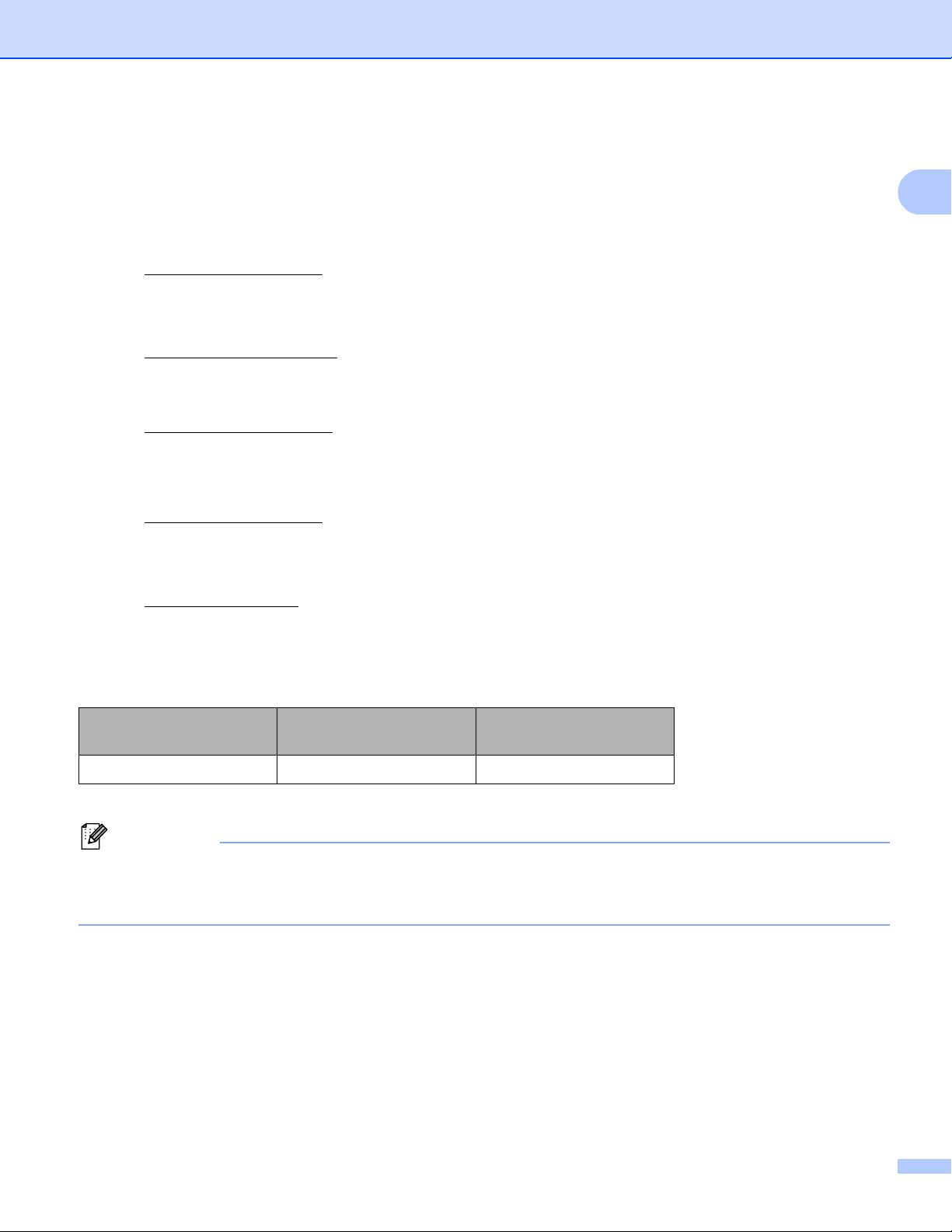
Bevezető
1
Megjegyzés
Elérhető szolgáltatások 1
A következő szolgáltatások érhetők el Brother készülékéről.
GOOGLE DRIVE™
A GOOGLE DRIVE™ egy online dokumentumszerkesztő és -megosztó szolgáltatás.
URL: http://drive.google.com/
EVERNOTE
Az EVERNOTE® egy online fájltároló és fájlkezelő szolgáltatás.
URL: http://www.evernote.com/
Dropbox
A Dropbox egy online fájlkezelő, fájlmegosztó és fájlszinkronizáló szolgáltatás.
URL: http://www.dropbox.com/
SkyDrive
A SkyDrive® egy online fájltároló és fájlkezelő szolgáltatás.
URL: http://skydrive.live.com/
®
®
Box
A Box egy online dokumentumszerkesztő és -megosztó szolgáltatás.
URL: http://www.box.com/
További részletekért lásd az adott szolgáltatás webhelyét.
A következő táblázat azt tartalmazza, hogy milyen típusú fájlokat lehet az egyes Brother Web Connect
szolgáltatásokban használni.
Elérhető szolgáltatások
Beolvasott képek feltöltése JPEG, PDF
1
A képeket a szolgáltatásokra a megfelelő szolgáltatáshoz megadott e-mail címre történő e-mail üzenetek küldésével töltheti fel.
GOOGLE DRIVE™/
Dropbox/SkyDrive
®
/Box
EVERNOTE
JPEG
1
, PDF
®
1
(Hong Kong, Tajvan és Korea esetében)
A Brother Web Connect szolgáltatás csak az angol nyelvet támogatja. Előfordulhat, hogy a helyi nyelven
elnevezett fájlok nem töltődnek fel.
2
Page 6
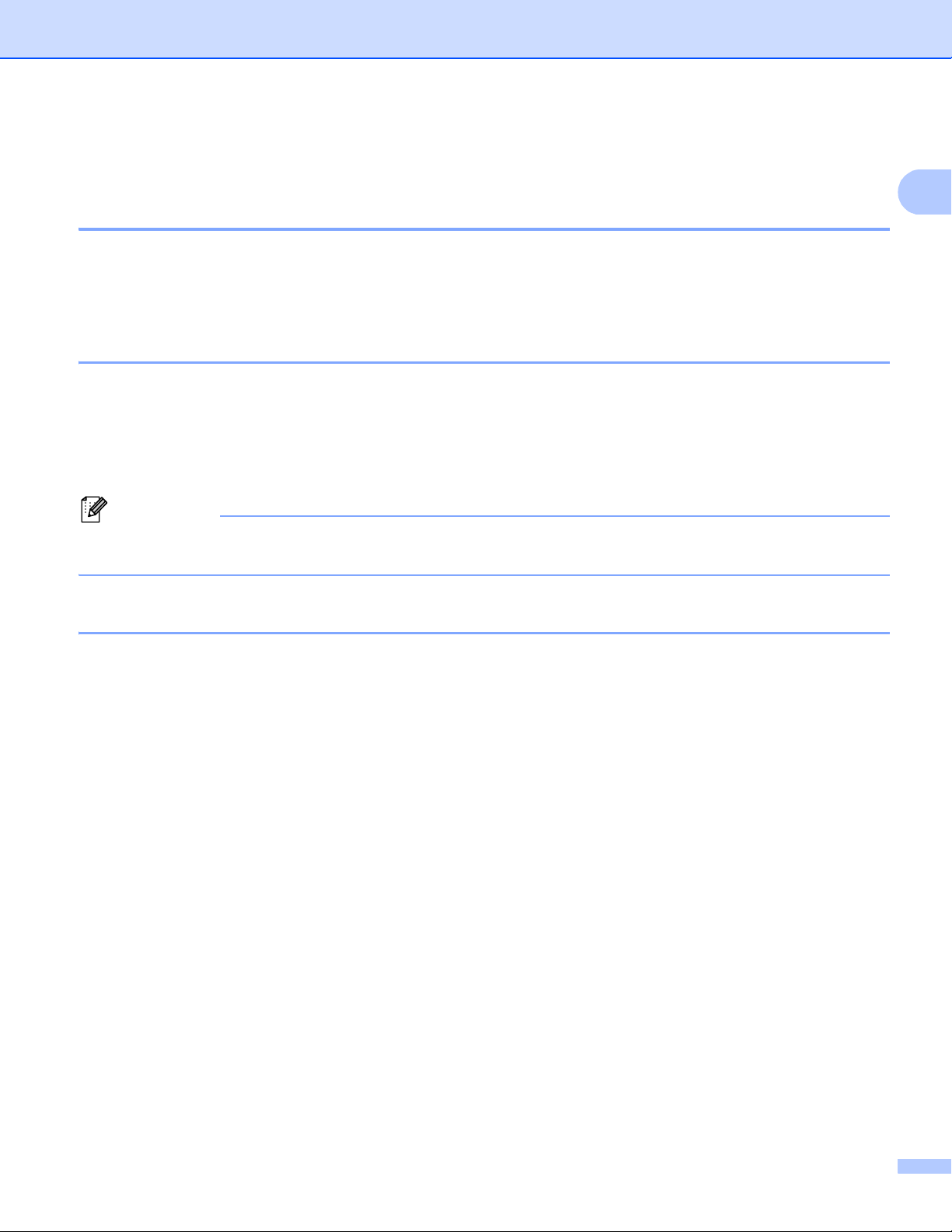
Bevezető
1
Megjegyzés
A Brother Web Connect használatához szükséges feltételek 1
Fiók a szolgáltatónál 1
A Brother Web Connect használatához rendelkeznie kell egy fiókkal az adott szolgáltatónál. Ha még nem
rendelkezik fiókkal, akkor látogassa meg egy számítógépről a szolgáltató weboldalát és hozzon létre egy
fiókot.
Internetkapcsolat 1
A Brother Web Connect használatához Brother készülékének csatlakoznia kell egy olyan hálózathoz, amely
internet hozzáféréssel rendelkezik, ami lehet vezetékes vagy vezeték nélküli kapcsolat is. A készülék
megfelelő csatlakoztatásához és konfigurálásához lásd a Gyors telepítési útmutató.
A proxykiszolgálót használó hálózati beállításoknál a készüléket is be kell konfigurálni a proxykiszolgáló
használatára. (Proxykiszolgáló beállítása webböngésző használatával uu részt a(z) 4. oldalon)
A proxykiszolgáló egy olyan számítógép, amelyik az internetre nem közvetlenül csatlakozó felhasználói
számítógépek és az internet között lát el összekötő szerepet.
MFL-Pro Suite telepítés 1
A Brother Web Connect kezdeti telepítéséhez egy olyan számítógépre van szükség, amely csatlakozik az
internethez és telepítve van rá a Brother MFL-Pro Suite. A Gyors telepítési útmutató bemutatott lépéseket
követve telepítheti az MFL-Pro Suite alkalmazást (a mellékelt telepítő CD-ROM-ról) és konfigurálhatja a
készüléket vezetékes vagy vezeték nélküli hálózaton történő nyomtatásra.
3
Page 7
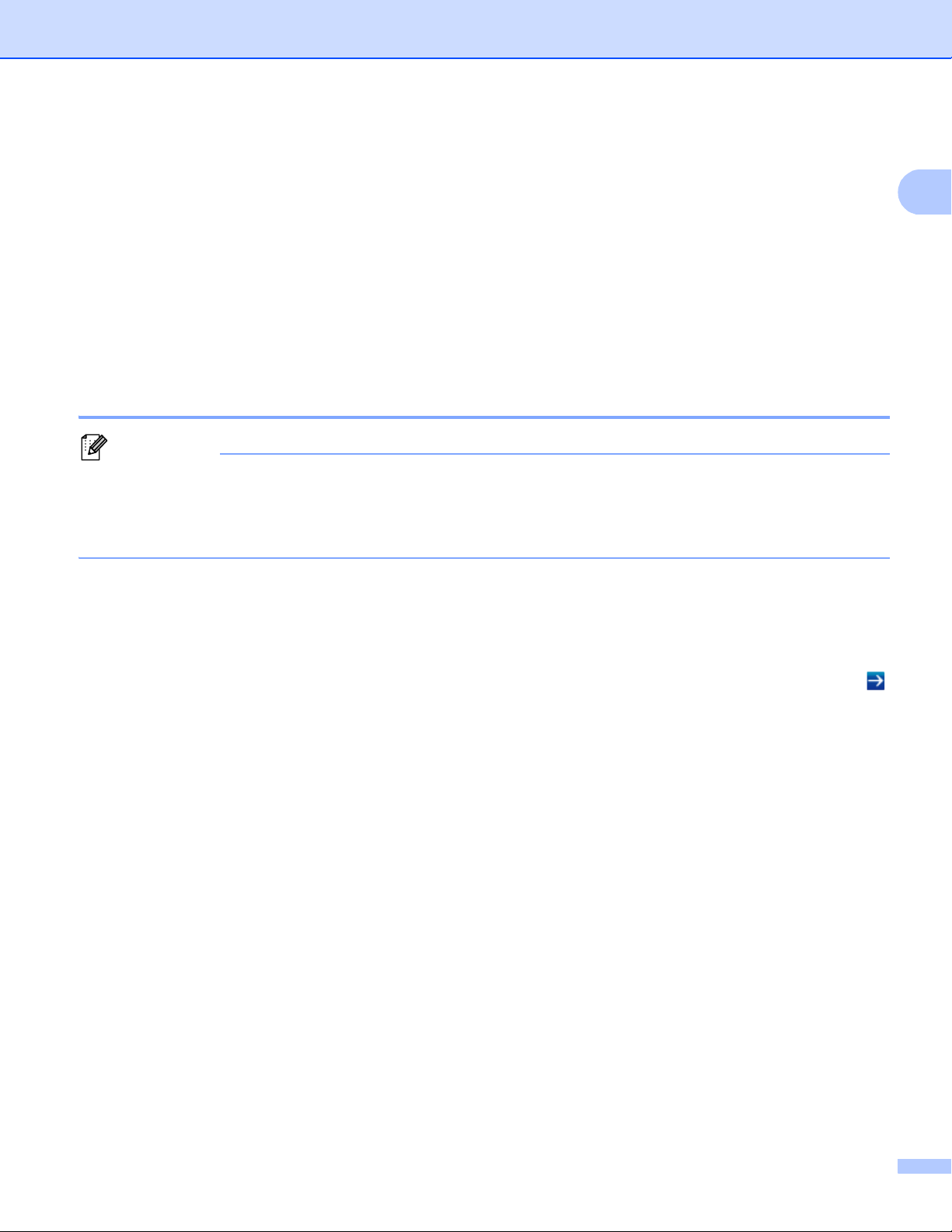
Bevezető
1
Megjegyzés
Proxykiszolgáló beállítása webböngésző használatával 1
Ha a hálózat proxykiszolgálót használ, a készüléken a következő proxykiszolgáló információkat kell
konfigurálni. Az alábbi beállításokat a Web alapú kezelő (webböngésző) vagy a BRAdmin Professional 3
használatával konfigurálhatja.
Proxykiszolgáló címe
Port száma
Felhasználónév
Jelszó
A proxykiszolgáló beállításainak konfigurálása Web alapú kezelő használatával1
Windows® rendszeren a Windows® Internet Explorer®7.0/8.0 vagy a Firefox® 3.6 böngészőt, Macintosh
rendszeren a Safari 4.0/5.0 böngészőt ajánljuk. Bármelyik böngészőt is használja, mindig gondoskodjon
róla, hogy a JavaScript és a cookie-k engedélyezve legyenek. Ha más böngészőt használ, annak
kompatibilisnek kell lennie a HTTP 1.0 és HTTP 1.1. szabvánnyal.
a Indítsa el a webböngészőt.
b Írja be a „http://készülék IP-címe/” címet a böngészőbe (ahol a „készülék IP-címe” a készülék IP-címe).
Például: http://192.168.1.2/
c Alapértelmezés szerint nincs szükség jelszóra. Írja be a jelszót, ha állított be jelszót, és kattintson a
lehetőségre.
d Kattintson a következőre: Network (Hálózat).
e Kattintson a következőre: Protocol (Protokoll).
f Győződjön meg róla, hogy a Proxy jelölőnégyzet be van jelölve, majd kattintson a következőre: Submit
(Elküld).
g Kattintson a következőre: Advanced Setting (Speciális beállítások).
h Adja meg a proxykiszolgáló adatait.
i Kattintson a következőre: Submit (Elküld).
4
Page 8

Bevezető
1
Webes szolgáltatásFiók nyitása
Felhasználói regisztráció
Brother Web Connect
alkalmazás oldala
Ideiglenes azonosító megszerzése
Fiókinformáció megadása
Webes szolgáltatás
Ideiglenes azonosító megadása
A Brother Web Connect beállítása (A GOOGLE DRIVE™,
Dropbox, SkyDrive
Áttekintés lépésről lépésre 1
Végezze el a beállítások konfigurálását az alábbi eljárásokat követve.
1. lépés: Hozzon létre egy fiókot a kívánt szolgáltatásnál. (uu 6. oldal)
Egy számítógépről érje el a
szolgáltatás weboldalát és
hozzon létre egy fiókot. (Ha
már van egy fiókja, akkor nem
kell egy másik fiókot
létrehoznia.)
®
és a Box szolgáltatásokhoz) 1
2. lépés: Igényeljen Brother Web Connect hozzáférést. (uu 6. oldal)
Érje el a Brother Web
Connect-et egy számítógépről
és szerezzen egy ideiglenes
azonosítót.
3. lépés: Regisztrálja a készüléken azt a fiókinformációt, ami a kívánt szolgáltatás eléréséhez szükséges.
(uu 8. oldal)
Adja meg az ideiglenes
azonosítót a szolgáltatás
készüléken történő
engedélyezéséhez. Adja meg
a fiók nevét, ahogy azt a
készüléken is szeretné
kijelezve látni, és adjon meg
egy PIN-kódot is, ha ilyet
szeretne használni.
A készülék most már használhatja a szolgáltatást.
5
Page 9

Bevezető
1
Megjegyzés
Megjegyzés
Hozzon létre egy fiókot minden kívánt szolgáltatáshoz 1
Ha a Brother Web Connect használatával szeretne elérni egy online szolgáltatást, akkor rendelkeznie kell
egy fiókkal az adott szolgáltatásnál. Ha nem rendelkezik fiókkal, akkor látogassa meg egy számítógépről a
szolgáltató webhelyét, és hozzon létre egy fiókot. Ha már van egy fiókja, akkor nem kell egy másik fiókot
létrehoznia.
A Brother Web Connect használata előtt be kell jelentkeznie a fiókjába, és a biztosított szolgáltatásokat kell
használnia. Ha még soha nem használta a biztosított szolgáltatásokat, előfordulhat, hogy nem tudja elérni a
szolgáltatást a Brother Web Connect használatával.
Ugorjon a folyamat következő lépéséhez. (Brother Web Connect hozzáférés igénylése
uu részt a(z) 6. oldalon)
Brother Web Connect hozzáférés igénylése 1
Ha a Brother Web Connect használatával szeretné elérni az online szolgáltatásokat, akkor először igényelnie
kell egy Brother Web Connect hozzáférést egy olyan számítógépről, amin telepítve van a Brother MFL-Pro
Suite.
a Kapcsolja be a számítógépet.
b Nyissa meg a Brother Web Connect alkalmazás weboldalát.
Windows
Ha már telepítette az MFL-Pro Suite programot, válassza a Start / Minden program / Brother /
MFC-XXXX (ahol az XXXX a modell neve) / Brother Web Connect lehetőséget.
A böngésző program elindul és megnyílik az alkalmazás weboldala.
Az oldalt úgy is elérheti, hogy beírja a „http://bwc.brother.com” elérési útvonalat böngészője címsorába.
Macintosh
Ha már telepítette az MFL-Pro Suite programot, kattintson duplán a Macintosh HD (Indítólemez) /
Library (Könyvtár) / Printers / Brother / Utilities (Segédprogramok) / Brother Web Connect
lehetőségre.
A böngésző program elindul és megnyílik az alkalmazás weboldala.
Az oldalt közvetlenül is elérheti a következő módokon:
• A mellékelt telepítő CD-ROM-ról
1 Helyezze be a mellékelt telepítő CD-ROM lemezt a CD-ROM meghajtóba. Kattintson duplán a
Brother terméktámogatás ikonra.
®
2 Kattintson a Brother Web Connect ikonra.
• A böngészőből
Írja be a „http://bwc.brother.com
” elérési útvonalat a böngésző címsorába.
6
Page 10

Bevezető
1
c Válassza ki a kívánt szolgáltatást.
d Kövesse a képernyőn megjelenő utasításokat és igényelje a hozzáférést.
Ennek végeztével az ideiglenes azonosítója kijelzésre kerül. Erre az ideiglenes azonosítóra lesz
szüksége, amikor a készüléken regisztrálni fogja a fiókokat, ezért jegyezze fel az azonosítót. Az
ideiglenes azonosító 24 óráig érvényes.
e Zárja be a böngészőt.
Ugorjon a folyamat következő lépéséhez. (Fiókok regisztrálása és törlése a készüléken
uu részt a(z) 8. oldalon)
7
Page 11

Bevezető
1
Megjegyzés
Fiókok regisztrálása és törlése a készüléken 1
Adja meg a fiókinformációkat és konfigurálja be úgy a készüléket, hogy az el tudja majd érni a szolgáltatást.
Fiók regisztrálása 1
a Mielőtt elkezdi egy fiók regisztrálását, ellenőrizze, hogy helyes időzóna, illetve dátum és idő van-e
beállítva a készülék vezérlőpanelén. Kérjük, tekintse meg az útmutatásokat a készülékhez mellékelt
Gyors telepítési útmutató a helyes időzóna, illetve dátum és idő beállításához.
b Nyomja meg a Web gombot a készülék LCD kijelzőjén.
Ha megjelenik egy internetes kapcsolatra vonatkozó üzenet, nyomja meg az OK gombot. A rendszer
megkérdezi, hogy ez az információ a későbbiekben is megjelenjen-e. Nyomja meg a Igen vagy a Nem
gombot.
Ha új funkciók vagy hasonlók kerülnek bejelentésre, a legújabb információ lesz megjelenítve. Olvassa el
az információt, és nyomja meg az OK gombot.
c Válassza ki a kívánt szolgáltatást.
d Ha a Brother Web Connect-re vonatkozó információ megjelenik, nyomja meg az OK gombot.
e Nyomja meg a Regisztráció/fiók törlése gombot.
f Nyomja meg a Fiók regisztrálása gombot.
g Egy üzenet jelenik meg arra kérve Önt, hogy adja meg a Brother Web Connect hozzáférés igénylésekor
kapott ideiglenes azonosítóját.
Nyomja meg a OK gombot.
h Írja be az ideiglenes azonosítót az LCD kijelző gombjainak használatával.
Nyomja meg a OK gombot.
i Egy üzenet jelenik meg arra kérve Önt, hogy adjon meg egy nevet a fiókhoz, amit majd az LCD kijelzőn
is látni fog.
Nyomja meg a OK gombot.
j Írja be a nevet az LCD kijelző gombjait használva.
Nyomja meg a OK gombot.
k Tegye az alábbiak valamelyikét:
Ha meg akar adni egy PIN-kódot a fiókhoz, nyomja meg az Igen gombot. Írjon be egy négyjegyű
számot, majd nyomja meg az OK gombot. (A PIN-kód megakadályozza a jogosulatlan hozzáférést a
fiókhoz.)
Ha nem akar PIN-kódot beállítani, nyomja meg a Nem gombot.
8
Page 12

Bevezető
1
Megjegyzés
Megjegyzés
l Megkérdezi majd a rendszer, hogy kívánja-e regisztrálni a megadott fiókinformációt.
Nyomja meg az Igen gombot a regisztráláshoz.
Nyomja meg a Nem gombot az információ újbóli megadásához. Menjen vissza a h lépéshez.
Hibaüzenet fog megjelenni, ha a megadott információ nem egyezik a hozzáférés igénylésekor kapott
ideiglenes azonosítóval, vagy ha az ideiglenes azonosító lejárt. Adja meg helyesen az ideiglenes
azonosítót, vagy igényeljen újbóli hozzáférést és egy új ideiglenes azonosítót (Részletes információk:
Brother Web Connect hozzáférés igénylése uu részt a(z) 6. oldalon)
m A fiók regisztrációja kész.
Nyomja meg a OK gombot.
n Nyomja meg a Stop/Exit (Stop/Kilépés) gombot.
A készüléken legfeljebb 10 fiókot lehet regisztrálni.
Fiók törlése 1
a Nyomja meg a Web gombot a készülék LCD kijelzőjén.
Ha megjelenik internetes kapcsolatra vonatkozó információ, nyomja meg az OK gombot. A rendszer
megkérdezi, hogy ez az információ a későbbiekben is megjelenjen-e. Nyomja meg a Igen vagy a Nem
gombot.
b Válassza ki a kívánt szolgáltatást.
c Nyomja meg a Regisztráció/fiók törlése gombot.
d Nyomja meg a Fiók törlése gombot.
e Nyomja meg a törölni kívánt fiókot. A kiválasztott fiók egy pipával lesz megjelölve.
f Nyomja meg a OK gombot.
g A rendszer majd kérni fogja, hogy hagyja jóvá a választását.
Nyomja meg az Igen gombot a törléshez.
h A fiók törlése kész.
Nyomja meg a OK gombot.
i Nyomja meg a Stop/Exit (Stop/Kilépés) gombot.
9
Page 13

Bevezető
1
Webes szolgáltatásFiók nyitása
Felhasználói regisztráció
Webes szolgáltatás
E-mail információ megadása
A Brother Web Connect beállítása (Az EVERNOTE®-hoz) 1
Áttekintés lépésről lépésre 1
Végezze el a beállítások konfigurálását az alábbi eljárásokat követve.
1. lépés: Hozzon létre egy fiókot az EVERNOTE®-on. (uu 11. oldal)
Egy számítógépről érje el a
szolgáltatás weboldalát és
hozzon létre egy fiókot. (Ha
már van egy fiókja, akkor nem
kell egy másik fiókot
létrehoznia.)
2. lépés: Regisztrálja a készüléken azt a fiókinformációt, ami az EVERNOTE® szolgáltatás eléréshez
szükséges. (uu 11. oldal)
Adja meg az e-mail
információkat a készüléken.
Adja meg a fiók nevét, ahogy
azt a készüléken is szeretné
kijelezve látni, és adjon meg
egy PIN-kódot is, ha ilyet
szeretne használni.
A készülék most már használhatja a szolgáltatást.
10
Page 14

Bevezető
1
Megjegyzés
Hozzon létre egy fiókot az EVERNOTE®-on 1
Ha a Brother Web Connect használatával szeretne elérni egy online szolgáltatást, akkor rendelkeznie kell
®
egy fiókkal az adott szolgáltatásnál. Ha még nincs EVERNOTE
®
EVERNOTE
egyszer a fiókot egy számítógépről, mielőtt a Brother Web Connect szolgáltatást használná, mert különben
nem fogja majd tudni elérni a szolgáltatást a Brother Web Connect használatával.
Ha már van egy fiókja, akkor nem kell egy másik fiókot létrehoznia. Ugorjon a folyamat következő lépéséhez. (Fiókok regisztrálása és törlése a készüléken
uu részt a(z) 11. oldalon)
weboldalát és hozzon létre egy fiókot. Miután létrehozta a fiókot, jelentkezzen be és használja
fiókja, akkor egy számítógépről érje el az
Fiókok regisztrálása és törlése a készüléken 1
Adja meg a fiókinformációkat és konfigurálja be úgy a készüléket, hogy az el tudja majd érni az
®
EVERNOTE
funkció használata előtt konfigurálnia kell a készülék e-mail beállításait. Az e-mail beállításokat a készülék
vezérlőpanelje, a Web alapú kezelő vagy a BRAdmin Professional 3 használatával konfigurálhatja. A
használt internetszolgáltatótól függően elképzelhető, hogy az EVERNOTE
érdekében előre konfigurálnia kell az SSL-beállításokat. (További információ az e-mail beállítások és az SSLbeállítások konfigurálásáról: uu Hálózati használati útmutató.)
-ot. A készüléke E-mail használatával kommunikál az EVERNOTE®-tal. Az EVERNOTE®
®
-tal való kommunikáció
Fiók regisztrálása 1
a Nyomja meg a Web gombot a készülék LCD kijelzőjén.
Ha megjelenik internetes kapcsolatra vonatkozó információ, nyomja meg az OK gombot. A rendszer
megkérdezi, hogy ez az információ a későbbiekben is megjelenjen-e. Nyomja meg a Igen vagy a Nem
gombot.
Ha új funkciók vagy hasonlók kerülnek bejelentésre, a legújabb információ lesz megjelenítve. Olvassa el
az információt, és nyomja meg az OK gombot.
b Válassza ki az EVERNOTE(R) elemet.
Ha megjelenik egy üzenet, amely a levélkiszolgáló beállításainak konfigurálását kéri, nyomja meg az OK
gombot. Az e-mail beállításokat a készülék vezérlőpanelje, a Web alapú kezelő vagy a BRAdmin
Professional 3 használatával konfigurálhatja. További információ az e-mail beállítások konfigurálásáról:
uu Hálózati használati útmutató).
c Nyomja meg a Regisztráció/fiók törlése gombot.
d Nyomja meg a Fiók regisztrálása gombot.
e Megjelenik egy üzenet, amely a cél e-mail cím megadását kéri.
Nyomja meg a OK gombot.
f Írja be a cél e-mail címet az LCD kijelző gombjainak használatával.
Nyomja meg a OK gombot.
11
Page 15

Bevezető
1
Megjegyzés
Megjegyzés
g Egy üzenet jelenik meg arra kérve Önt, hogy adjon meg egy nevet a fiókhoz, amit majd az LCD kijelzőn
is látni fog.
Nyomja meg a OK gombot.
h Írja be a nevet az LCD kijelző gombjait használva.
Nyomja meg a OK gombot.
i Tegye az alábbiak valamelyikét:
Ha meg akar adni egy PIN-kódot a fiókhoz, nyomja meg az Igen gombot. Írjon be egy négyjegyű
számot, majd nyomja meg az OK gombot. (A PIN-kód megakadályozza a jogosulatlan hozzáférést a
fiókhoz.)
Ha nem akar PIN-kódot beállítani, nyomja meg a Nem gombot.
j Megkérdezi majd a rendszer, hogy kívánja-e regisztrálni a megadott fiókinformációt.
Tegye az alábbiak valamelyikét:
Nyomja meg az Igen gombot a regisztráláshoz.
Nyomja meg a Nem gombot az információ újbóli megadásához. Menjen vissza a f lépéshez.
k A fiók regisztrációja kész.
Nyomja meg a OK gombot.
l Nyomja meg a Stop/Exit (Stop/Kilépés) gombot.
A készüléken legfeljebb 10 fiókot lehet regisztrálni.
Fiók törlése 1
a Nyomja meg a Web gombot a készülék LCD kijelzőjén.
Ha megjelenik internetes kapcsolatra vonatkozó információ, nyomja meg az OK gombot. A rendszer
megkérdezi, hogy ez az információ a későbbiekben is megjelenjen-e. Nyomja meg a Igen vagy a Nem
gombot.
Ha új funkciók vagy hasonlók kerülnek bejelentésre, a legújabb információ lesz megjelenítve. Olvassa el
az információt, és nyomja meg az OK gombot.
b Válassza ki az EVERNOTE(R) elemet.
c Nyomja meg a Regisztráció/fiók törlése gombot.
d Nyomja meg a Fiók törlése gombot.
e Nyomja meg a törölni kívánt fiókot. A kiválasztott fiók egy pipával lesz megjelölve.
f Nyomja meg a OK gombot.
g A rendszer majd kérni fogja, hogy hagyja jóvá a választását.
Nyomja meg az Igen gombot a törléshez.
12
Page 16

Bevezető
1
Megjegyzés
h A fiók törlése kész.
Nyomja meg a OK gombot.
i Nyomja meg a Stop/Exit (Stop/Kilépés) gombot.
A cél e-mail cím szerkesztése 1
a Nyomja meg a Web gombot a készülék LCD kijelzőjén.
Ha megjelenik internetes kapcsolatra vonatkozó információ, nyomja meg az OK gombot. A rendszer
megkérdezi, hogy ez az információ a későbbiekben is megjelenjen-e. Nyomja meg a Igen vagy a Nem
gombot.
Ha új funkciók vagy hasonlók kerülnek bejelentésre, a legújabb információ lesz megjelenítve. Olvassa el
az információt, és nyomja meg az OK gombot.
b Válassza ki az EVERNOTE(R) elemet.
c Nyomja meg a Regisztráció/fiók törlése gombot.
d Nyomja meg a Célállomás szerkesztése gombot.
e Megjelenik egy üzenet, amely annak a fióknak a kiválasztását kéri, amelyhez a szerkeszteni kívánt cél
e-mail cím regisztrálva van.
Nyomja meg a OK gombot.
f Válassza ki a fiókot.
g Ha megjelenik a PIN-kód beviteli képernyő, írja be a négyszámjegyű PIN-kódot, és nyomja meg az OK
gombot.
h Szerkessze a cél e-mail címet, és nyomja meg az OK gombot.
i A rendszer majd kérni fogja, hogy hagyja jóvá a változtatást.
Nyomja meg az Igen gombot a jóváhagyáshoz.
j Az E-mail cím szerkesztése kész.
Nyomja meg a OK gombot.
k Nyomja meg a Stop/Exit (Stop/Kilépés) gombot.
13
Page 17

2
2
Megjegyzés
Megjegyzés
Megjegyzés
Feltöltés 2
Dokumentumok szkennelése és feltöltése 2
A beszkennelt fényképek és képek számítógép használata nélkül, közvetlenül is feltölthetők a
szolgáltatáshoz.
A szolgáltatásokra és a támogatott funkciókra vonatkozó információkért lásd az Elérhető szolgáltatások
uu részt a(z) 2. oldalon.
Ha a Biztonságos funkciózár szolgáltatással korlátozták az Ön számára a Web Connect használatát,
akkor nem képes a szkennelt adatok feltöltésére. További információk a Biztonságos funkciózár
szolgáltatással kapcsolatban uu Kibővített használati útmutató és Hálózati használati útmutató.
A GOOGLE DRIVE™, Dropbox, SkyDrive® és a Box szolgáltatásokhoz 2
a Töltse be a dokumentumot.
b Nyomja meg a Web gombot a készülék LCD kijelzőjén.
Ha megjelenik internetes kapcsolatra vonatkozó információ, nyomja meg az OK gombot. A rendszer
megkérdezi, hogy ez az információ a későbbiekben is megjelenjen-e. Nyomja meg a Igen vagy a Nem
gombot.
Ha új funkciók vagy hasonlók kerülnek bejelentésre, a legújabb információ lesz megjelenítve. Olvassa el
az információt, és nyomja meg az OK gombot.
c Válassza ki a kívánt szolgáltatást.
d Nyomja meg a a vagy b gombot a fiók nevének megjelenítéséhez.
e Ha megjelenik a PIN-kód beviteli képernyő, írja be a négyszámjegyű PIN-kódot, és nyomja meg az OK
gombot.
f Válassza ki a kívánt fájlformátumot.
JPEG fájlok szkennelése és feltöltése esetén a fekete-fehér fájlok szkennelése nem elérhető és minden
oldal külön fájlként kerül feltöltésre.
g A szkennelési beállítások képernyő jelenik meg. Tegye az alábbiak valamelyikét:
A szkennelési beállítások módosításához lásd a következő lépéseket (Szkennelési beállítások
uu részt a(z) 17. oldalon). A szkennelési beállítások módosítása után nyomja meg az OK gombot, és
folytassa a h lépéssel.
Ha nem akar egyik beállításon sem változtatni, nyomja meg az OK gombot.
14
Page 18

Feltöltés
2
Megjegyzés
h Nyomja meg a Start gombot.
Ha egy dokumentumot helyezett az ADF-be, a készülék beolvassa és elkezdi a feltöltést.
Ha a szkennerüveget használja, menjen a i lépéshez.
i Ha a Következő Oldal? kerül kijelzésre, tegye a következők valamelyikét:
Ha nincs több szkennelendő oldal, nyomja meg a Nem gombot.
A készülék elkezdi a kép feltöltését.
Több oldal szkenneléséhez nyomja meg az Igen gombot és menjen a j lépéshez.
j Tegye a következő oldalt a szkennerüvegre.
Nyomja meg a Start gombot.
A készülék elkezdi beolvasni az oldalt. (Minden egyes további oldalnál ismételje meg a i és j lépést.)
k Nyomja meg a Stop/Exit (Stop/Kilépés) gombot.
• A feltöltött képek egy „From_BrotherMFC” nevű albumba lesznek mentve.
• A korlátozásokra vonatkozó információkért, mint pl. a feltölthető képek mérete vagy száma, lásd az adott
szolgáltatás weboldalát.
15
Page 19

Feltöltés
2
Megjegyzés
Megjegyzés
Az EVERNOTE® esetében 2
a Töltse be a dokumentumot.
b Nyomja meg a Web gombot a készülék LCD kijelzőjén.
Ha megjelenik internetes kapcsolatra vonatkozó információ, nyomja meg az OK gombot. A rendszer
megkérdezi, hogy ez az információ a későbbiekben is megjelenjen-e. Nyomja meg a Igen vagy a Nem
gombot.
Ha új funkciók vagy hasonlók kerülnek bejelentésre, a legújabb információ lesz megjelenítve. Olvassa el
az információt, és nyomja meg az OK gombot.
c Válassza ki az EVERNOTE(R) elemet.
d Nyomja meg a a vagy b gombot a fiók nevének megjelenítéséhez.
e Ha megjelenik a PIN-kód beviteli képernyő, írja be a négyszámjegyű PIN-kódot, és nyomja meg az OK
gombot.
f Válassza ki a kép fájlformátumát. A kép a megadott formátumban kerül beolvasásra és feltöltésre a
szolgáltatáshoz.
JPEG fájlok szkennelése és feltöltése esetén a fekete-fehér fájlok szkennelése nem elérhető és minden
oldal külön fájlként kerül feltöltésre.
g A szkennelési beállítások képernyő jelenik meg. Tegye az alábbiak valamelyikét:
A szkennelési beállítások módosításához lásd a következő lépéseket (Szkennelési beállítások
uu részt a(z) 17. oldalon). A szkennelési beállítások módosítása után nyomja meg az OK gombot, és
folytassa a h lépéssel.
Ha nem akar egyik beállításon sem változtatni, nyomja meg az OK gombot.
h Írja be az e-mail tárgyát az LCD kijelző gombjainak használatával, és nyomja meg az OK gombot. A kép
fel lesz töltve a szolgáltatásra, és az e-mail tárgya lesz a tartalom neve.
i Nyomja meg a Start gombot.
Ha egy dokumentumot helyezett az ADF-be, a készülék beolvassa és elkezdi a feltöltést.
Ha a szkennerüveget használja, menjen a j lépéshez.
j Ha a Következő Oldal? kerül kijelzésre, tegye a következők valamelyikét:
Ha nincs több szkennelendő oldal, nyomja meg a Nem gombot.
A készülék elkezdi a kép feltöltését.
Több oldal szkenneléséhez nyomja meg az Igen gombot és menjen a k lépéshez.
k Tegye a következő oldalt a szkennerüvegre.
Nyomja meg a Start gombot.
A készülék elkezdi beolvasni az oldalt. (Minden egyes további oldalnál ismételje meg a j és k lépést.)
16
Page 20

Feltöltés
2
Megjegyzés
Megjegyzés
Megjegyzés
l Nyomja meg a Stop/Exit (Stop/Kilépés) gombot.
A korlátozásokra vonatkozó információkért, mint pl. a feltölthető képek mérete vagy száma, lásd az
®
EVERNOTE
weboldalát.
Szkennelési beállítások 2
Módosíthatja a szkennelési beállításokat. A szkennelési beállítások képernyő minden feltöltendő
dokumentum szkennelése előtt megjelenik.
Szkennelési minőség 2
a Nyomja meg a Beolvas.minőség gombot a szkennelési beállítások képernyőn.
b Válassza ki a szkennelési minőséget: Színes 100 dpi, Színes 200 dpi, Színes 300 dpi,
Színes 600 dpi, Szín autom., Szürke 100 dpi,Szürke 200 dpi, Szürke 300 dpi,
Szürke autom., F&F 300 dpi, F&F 200 dpi vagy F&F 200x100 dpi.
c Ha nem akar egyéb beállításon változtatni, nyomja meg az OK gombot.
JPEG fájlok szkennelése és feltöltése esetén a fekete-fehér fájlok szkennelése nem elérhető és minden
oldal külön fájlként kerül feltöltésre.
Síkágyas szkennelés mérete 2
a Nyomja meg a Szkenüveg méret gombot a szkennelési beállítások képernyőn.
b Nyomja meg az A4, Letter vagy Legal/Folio gombot.
c Ha nem akar egyéb beállításon változtatni, nyomja meg az OK gombot.
A Szkenüveg méret lehetőség elérhető a szkennerüveg használatakor.
17
Page 21

Feltöltés
2
Megjegyzés
Megjegyzés
Fájlméret 2
a Nyomja meg a Fájlméret gombot a szkennelési beállítások képernyőn.
b Nyomja meg a Kicsi, Közepes vagy Nagy gombot.
c Ha nem akar egyéb beállításon változtatni, nyomja meg az OK gombot.
A fájlméret opció akkor elérhető, amikor a színes vagy szürke lehetőséget választja szkennelési
minőségnek.
Kétoldalas szkennelés 2
a Nyomja meg a Kétold szken gombot a szkennelési beállítások képernyőn.
b Nyomja meg a Hosszú old., Rövid old. vagy Ki gombot.
c Ha nem akar egyéb beállításon változtatni, nyomja meg az OK gombot.
A kétoldalas szkennelés csak az automatikus dokumentumadagolóból történő szkennelés esetén érhető
el. A kétoldalas szkennelés alapértelmezett beállítása: „Ki”.
18
Page 22

A
A
Hibakeresés A
Hibaüzenetek A
Mint minden összetett irodai terméknél, hibák itt is előfordulhatnak. Hiba fellépése esetén a készülék
hibaüzenetet jelenít meg. A leggyakrabban előforduló hibaüzeneteket alább olvashatja.
A legtöbb hibát saját maga is elháríthatja. Ha további segítségre van szüksége, a Brother Solutions Center
is rendelkezésre áll a legújabb GYIK-el és hibaelhárító tanácsokkal.
Látogasson meg minket ezen a címen: http://solutions.brother.com/
Hibaüzenet Ok Intézkedés
Kapcsolódás a hálózathoz
sikertelen. Ellenőrizze a
hálózati kapcsolatot.
Kapcsolódás a szerverhez
sikertelen. Ellenőrizze a
hálózati beállításokat.
Kapcsolódás a szerverhez
sikertelen. Hibás dátum és
idő.
Hitelesítés érvénytelen.
Kérjen ideiglenes azonosítót
és regisztrálja újra a
fiókot.
Feltöltés sikertelen. Nem
támogatott fájl vagy hibás
adat. Ellenőrizze a fájlt.
A készülék nem csatlakozik a
hálózathoz.
A hálózat vagy a kiszolgáló beállításai
nem megfelelőek.
Probléma van a hálózattal vagy a
kiszolgálóval.
A dátum és az idő beállítása nem
megfelelő.
A szolgáltatás eléréséhez szükséges,
a készüléken elmentett hitelesítési
információ lejárt vagy érvénytelen.
Probléma lépett fel annál a fájlnál,
amit most próbál feltölteni, úgy mint:
A fájl pixelszáma, mérete, stb.
meghaladja a szolgáltatás
határait.
A fájltípus nem támogatott.
.
Ellenőrizze, hogy megfelelő-e a
hálózati kapcsolat.
Ha a Web gombot közvetlenül a
készülék bekapcsolása után
nyomták meg, akkor lehet, hogy a
hálózati kapcsolat még nem jött
létre. Várjon és próbálja meg újra.
Ellenőrizze, hogy megfelelőek-e a
hálózati beállítások, vagy várjon
és próbálja meg újra.
Ha a Web gombot közvetlenül a
készülék bekapcsolása után
nyomták meg, akkor lehet, hogy a
hálózati kapcsolat még nem jött
létre. Várjon és próbálja meg újra.
Állítsa be a helyes dátumot és időt.
Megjegyezzük, hogy ha a készülék
tápkábele nincs csatlakoztatva, a
dátum- és időbeállítás helytelen lehet.
Igényeljen újra Brother Web Connect
hozzáférést és szerezzen egy
ideiglenes azonosítót, majd az új
ideiglenes azonosítóval regisztrálja a
fiókot a készüléken. (Lásd: Brother
Web Connect hozzáférés igénylése
uu részt a(z) 6. oldalon és Fiókok
regisztrálása és törlése a készüléken
uu részt a(z) 8. oldalon)
A fájl nem használható.
A fájl hibás.
19
Page 23

Hibakeresés
A
Hibaüzenet Ok Intézkedés
A szolgáltatás ideiglenesen
nem érhető el. Próbálja meg
később.
Nem megfelelő PIN kód.
Megfelelően gépelje be a PIN
kódot.
Hibás vagy lejárt azonosító.
Vagy ez az ideiglenes
azonosító már használatban
van. Írja be helyesen vagy
kérjen újra ideiglenes
azonosítót. Az ideiglenes
azonosító a kibocsátást
követően 24 óráig érvényes.
A megjelenítendő név már
regisztrálva van. Adjon meg
egy másik megjelenítendő
nevet.
Fiókok maximális száma
elérésre került. Próbálja
meg újra a fölösleges fiókok
törlése után.
Probléma lépett fel a szolgáltatással
és jelenleg nem lehet használni.
A készülékhez regisztrált PIN-kód
nem megfelelő. A PIN-kód az a
négyjegyű szám, amit a készüléken
adott meg, amikor a fiókot regisztrálta
rajta.
A megadott ideiglenes azonosító nem
megfelelő.
A megadott ideiglenes azonosító
lejárt. Egy ideiglenes azonosító 24
óráig érvényes.
A kijelzőhöz megadott név már
regisztrálva van.
Már a maximális számú fiók (10) van
regisztrálva.
Várjon és próbálja meg újra. Próbálja
meg egy másik számítógépről elérni a
szolgáltatást, hogy ellenőrizze annak
elérhetőségét.
Írja be a helyes PIN-kódot.
Írja be a helyes ideiglenes azonosítót.
Igényeljen újra Brother Web Connect
hozzáférést és szerezzen egy
ideiglenes azonosítót, majd az új
ideiglenes azonosítóval regisztrálja a
fiókot a készüléken. (Lásd: Brother
Web Connect hozzáférés igénylése
uu részt a(z) 6. oldalon és Fiókok
regisztrálása és törlése a készüléken
uu részt a(z) 8. oldalon)
Adjon meg egy másik kijelzőnevet.
Töröljön pár szükségtelen fiókot és
próbálja meg újra.
20
